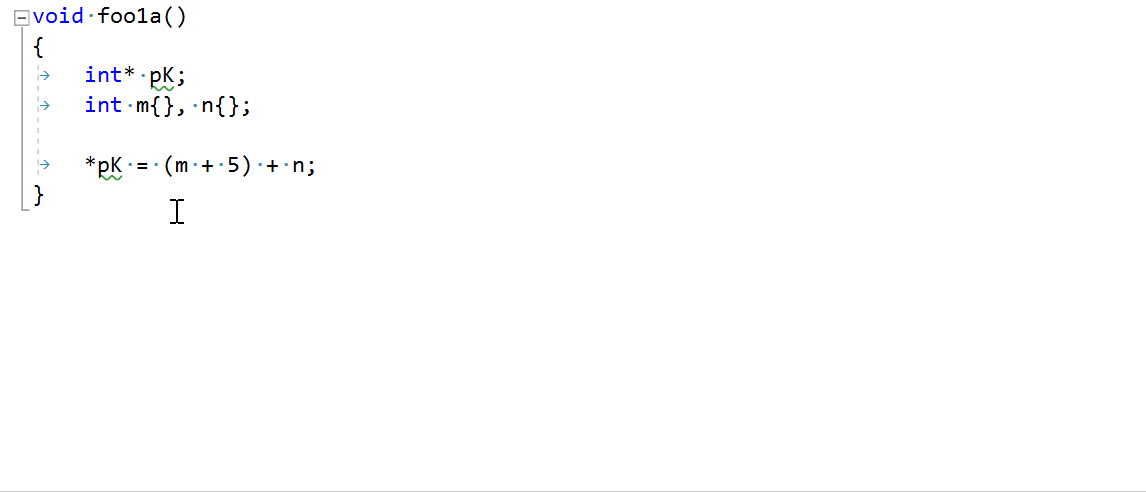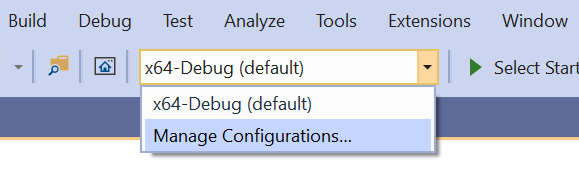Visual Studio 2017年 它包含了对核心开发人员生产力体验的几个主要更改。我们的目标是在开发应用程序时最大限度地提高效率,这要求我们不断完善我们的功能,并随着时间的推移对其进行改进。对于Visual Studio 2017,我们希望改进代码导航,特别是对于产生许多搜索结果的大型解决方案。我们的一大焦点是导航到(现在称为Go To)。另一个是找到所有的参考资料, 在另一篇博文中描述 .
我们重新命名了“导航到”功能,这是一个总括术语,表示围绕特定类型结果的一组过滤导航体验。我们认识到,大型搜索有时会产生这样的情况,即所需的搜索词远远排在列表的后面。使用我们的新过滤器,在搜索过程开始之前就可以更容易地缩小所需结果的范围。
 添加过滤器的新体验
添加过滤器的新体验
你可以打开去和 Ctrl+, –这将在您正在编辑的文档上创建一个搜索框。”“转到”是一个总括性术语,包含以下特征:
- 转到行(Ctrl+G) –快速跳转到当前文档中的其他行
- 全部转到(Ctrl+,)或(Ctrl+T) –与以前的导航体验类似,搜索结果包括以下所有内容
- 转到文件(Ctrl 1,F) –搜索解决方案中的文件
- 转到类型(Ctrl 1,T) –搜索结果包括:
- 类、结构、枚举
- 接口和委托(仅限托管代码)
- 转到成员(Ctrl 1,M) –搜索结果包括:
- 全局变量和全局函数
- 类成员变量和成员函数
- 常量
- 枚举项
- 属性和事件
- 转到符号(Ctrl 1,S) –搜索结果包括:
- 结果来自 转到类型 和 转到成员
- 所有剩余的C++语言构造,包括宏
当你第一次调用 Ctrl+, 全部 已激活(搜索结果上没有筛选器)。然后可以使用搜索文本框附近的按钮选择所需的过滤器。或者,您可以使用相应的键盘快捷键调用特定的“转到”筛选器。这样做会打开“转到”搜索框,并预先选择该过滤器。所有的键盘快捷键都是可配置的,所以请随意尝试!
您还可以选择使用文本过滤器来激活不同的“转到”过滤器。为此,只需用过滤器的相应字符后跟空格来启动搜索查询。转到行可以选择省略空格。以下是可用的文本筛选器:
- 全部–(无文本过滤器)
- 转到行号–:
- 转到文件–f
- 转到类型–t
- 转到成员–m
- 转到符号-#
如果你忘了这些文字过滤器,只需键入一个 ? 后面有一个空格可以看到完整的列表。
另一种访问“转到”命令的方法是通过“编辑”菜单。这也是一个很好的方法来提醒自己的主要去键盘快捷键。
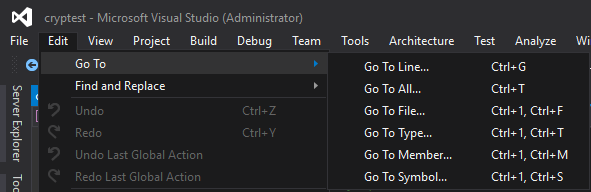
旧导航到(现在转到)体验的其他显著变化:
- 过滤器右侧添加了两个切换按钮:
- 一个新按钮,用于将搜索限制为IDE中的当前活动文档。
- 一个新的按钮,用于扩展搜索以在搜索结果中包含来自外部依赖项的结果(以前是复选框设置)。
- “转到”的设置已从文本框旁边的箭头移动到自己的“齿轮图标”按钮。箭头仍然显示搜索结果的历史记录。添加了一个新设置,允许您将“转到”搜索框置于编辑器窗口的中心。
我们希望新的Go-To特性及其过滤器集为您提供更高级和定制的代码导航体验。如果您对Visual Studio 2017中其他与生产力相关的增强功能感兴趣,请查看以下附加内容:
将您的反馈发送给我们!
我们依靠你的反馈。使用IDE中的report a problem功能共享对visualstudio的反馈,并查看 开发者社区门户视图 . 如果您不使用VisualStudioIDE,请使用 报告问题的连接窗体 . 分享您的产品改进建议 用户语音 .


![关于”PostgreSQL错误:关系[表]不存在“问题的原因和解决方案-yiteyi-C++库](https://www.yiteyi.com/wp-content/themes/zibll/img/thumbnail.svg)